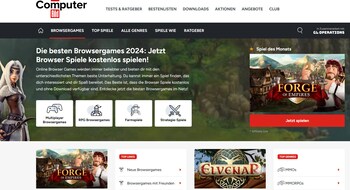Mit dem kostenlosen Speichermanager „Process Lasso“ identifizieren Sie die Prozesse, die auf dem PC viele CPU-Ressourcen verbrauchen und optimieren die Leistung Ihres Rechners. Das Tool arbeitet im Hintergrund, verwaltet kontinuierlich die laufenden Prozesse und setzt auf Wunsch die Prioritäten der einzelnen geöffneten Programme herab. Wahlweise weist „Process Lasso“ die Prioritäten auch automatisch zu. Speziell für Spiele oder Video- und Bildbearbeitungssoftware hält „Process Lasso“ den „Performance Mode“ bereit, der Ihr System auf dauerhafte Höchstleistung trimmt.
Game-Modus für mehr Leistung
„Process Lasso“ ist aber mehr als nur ein besserer Task-Manager. Zum Beispiel können Sie die Priorität eines Prozesses nicht nur für den Moment, sondern auch für zukünftige Aktionen festlegen. So lassen sich wichtige Programme priorisieren und andere eher im Hintergrund halten. „Process Lasso“ ist zudem in der Lage, aktiv in die Speichernutzung einzugreifen. Interessant ist dies etwa bei speicherintensiven Games oder Grafik- und Videoanwendungen. Aktivieren Sie den dafür zuständigen „Performance Mode“, wird beispielsweise das sogenannte „Core Parking“, also das zeitweise Deaktivieren von Prozessoren bzw. Kernen, abgeschaltet und dafür gesorgt, dass die Prozessoren permanent mit voller Leistung arbeiten. Gleichzeitig werden alle Energiepläne deaktiviert. Einen anderen Weg geht die SmartTrim-Funktion, die speicherintensive Programme bei Speicherknappheit auffordert, RAM freizugeben. Wie bei fast allen Optionen des Speichermanagers sind präzise Anpassungen möglich. So lässt sich „SmartTrim“ zum Beispiel in gewünschten Intervallen oder erst beim Unterschreiten vorgegebener Speicherwerte aktivieren. Geht es um ein ausgewogenes Management, aktivieren Sie die „ProBalance“-Automatik.
Process Lasso Pro mit zusätzlichen Überwachungsfeatures
Neben der Gratis-Version gibt es den Speichermanager „Process Lasso“ auch in einer kostenpflichtigen Pro-Variante. Diese verfügt über einige Steuerungsfeatures, etwa zum Festlegen von Prozessen, die nie beendet werden, oder zum Drosseln von Prozessoren. Außerdem haben Sie die Möglichkeit, Programme für eine automatische Speicheroptimierung vorzumerken und explizite Regeln für eine Prozessüberwachung zu bestimmen.